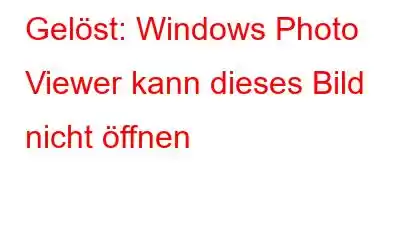Wir alle lieben es, stundenlang die Tausenden von Fotos und Bildern anzusehen, die auf unserem PC gespeichert sind. Viele von uns verwenden jedoch die Standardanwendung von Microsoft Windows, die als Windows Photo Viewer bekannt ist. Obwohl es sich um eine großartige Anwendung mit den Grundfunktionen zum Anzeigen eines Bildes handelt, treten bei vielen Benutzern die Fehlermeldung „Windows Photo Viewer kann dieses Bild nicht öffnen“ auf. Der Blog unterstützt Sie bei den Schritten, die Sie ausführen müssen, wenn Ihre Fotos in Windows 10 nicht geöffnet werden.
So beheben Sie das Problem, dass Windows Photo Viewer dieses Bild nicht öffnen kann
Es gibt einige Grundlegende Schritte zur Fehlerbehebung, die Sie ausführen können, um dieses Problem zu beheben und zu beheben, dass Windows 10-Fotos nicht geöffnet werden und Ihre Fotos nicht angezeigt werden können.
Die Verwendung eines anderen Bildbetrachters behebt das Problem „Windows Photo Der Betrachter kann dieses Bild nicht öffnen, da es lediglich eine Alternative darstellt. Wenn Sie jedoch etwas schnell identifizieren möchten, empfehle ich Ihnen, das Bild oder einige Bilder in anderen Apps wie Paint 3D, Snip & Sketch, Photos oder einer anderen Browser-App wie Google Chrome zu öffnen. Hier sind die Schritte, um dies in dringenden Fällen auszuprobieren:
Schritt 1: Klicken Sie mit der rechten Maustaste auf das Bild und wählen Sie „Öffnen mit“ aus dem Kontextmenü.
Schritt 2: Sie können eine beliebige andere App aus der angezeigten Liste auswählen oder auf „Andere App auswählen“ klicken, um die ausführbare Datei der hier nicht aufgeführten App auszuwählen.
Schritt 3: Wenn Sie keine passende App haben, klicken Sie in den Optionen unter „Öffnen mit“ auf „Im Microsoft Store suchen“. Menü und installieren Sie eine App aus dem Microsoft Store.
Dies ist jedoch nur eine vorübergehende Alternative und wenn Sie das Problem „Windows Photo Viewer kann dieses Bild nicht öffnen“ beheben möchten “, dann befolgen Sie die unten aufgeführten Schritte.
Methode 1: Fotobetrachter aktualisieren
Das Windows-Betriebssystem bietet regelmäßige Updates, um Fehler zu beheben und andere Probleme durch die Einführung neuer zu beheben Merkmale. Wenn Sie Probleme mit dem Betriebssystem einer der Microsoft-Standard-Apps haben, können Sie diese aktualisieren. Hier sind die Schritte:
Schritt 1: Drücken Sie Windows + I auf der Tastatur, um das Fenster „Windows-Einstellungen“ zu öffnen.
Schritt 2: Klicken Sie in der Liste der Optionen auf Updates und Sicherheit.
Schritt 3: Klicken Sie abschließend auf die Schaltfläche „Nach Updates suchen“ und warten Sie bis Der Vorgang ist abgeschlossen.
Hinweis: Ihr Computer w Ich werde ein paar Mal neu starten und daher wird empfohlen, alle Arbeiten zu speichern, bevor Sie mit den Updates beginnen.
Sobald der Vorgang abgeschlossen ist, führen Sie einen manuellen Neustart durch und prüfen Sie, ob der Fehler, dass Fotos in Windows 10 nicht geöffnet werden, aufgetreten ist wurde behoben.
Methode 2: Verschlüsselung deaktivieren
Wenn Sie Fotos von vielen Geräten importiert haben, gibt es einige Apps und Geräte, die das Bild verschlüsseln. Wenn das Bild aus irgendeinem Grund verschlüsselt wurde, ist es durchaus möglich, dass Windows Photos Viewer es nicht öffnen kann. Hier sind die Schritte, um dieses Problem zu beheben:
Schritt 1: Klicken Sie mit der rechten Maustaste auf das Bild und wählen Sie „Eigenschaften“ aus dem Kontextmenü.
Schritt 2: Klicken Sie auf der Registerkarte „Allgemein“ auf die Option „Erweitert“.
Schritt 3 : Deaktivieren Sie nun das Kontrollkästchen neben „Inhalte verschlüsseln, um Daten zu sichern“
Schritt 4: Klicken Sie auf OK und starten Sie neu Windows Photo Viewer und prüfen Sie, ob das Problem, dass sich Windows 10-Fotos nicht öffnen lassen, behoben wurde.
Methode 3: Bild reparieren
Bild: StellarinfoEin weiterer Grund, warum einige der Bilder möglicherweise nicht geöffnet werden in Windows Photo Viewer kann daran liegen, dass das Bild beschädigt ist. In diesem Fall müssen Sie das Bild zunächst mit einer Fotoreparatursoftware reparieren. Viele Anwendungen reparieren Bilder, verfügen jedoch über unterschiedliche Funktionen. Ein solches umfassendes Tool ist Stellar Photo Repair, mit dem JPEGs und RAW-Bilder direkt von der Kamera repariert werden können. Diese Anwendung behebt kaputte, verpixelte, körnige und sehr streifenförmige Bilder.
Methode 4: In ein anderes Format konvertieren
Windows Photo Viewer ist zweifellos eine großartige Anwendung zum Anzeigen von Fotos, aber das ist nicht der Fall unterstützt einige ungewöhnliche Fotoformate. Aus diesem Grund zeigt die App beim Öffnen einiger Fotos die Fehlermeldung „Windows Photo Viewer kann dieses Bild nicht öffnen“ an. Sie können jeden Online-Fotokonverter verwenden, um die Bilder in gängige Formate wie JPEG, BMP, PNG, TIFF usw. zu konvertieren.
Bonus-Tipp: Entfernen Sie doppelte Fotos
Jetzt, wo Ihre Bildanzeige Probleme bereitet wurden behoben. Lassen Sie uns eine schnelle Lösung für doppelte, ähnliche und nahezu identische Bilder finden. Da Fotos digitalisiert werden, hat jeder den verborgenen Fotografen in sich entfesselt und Zeit damit verbracht, mehrere Fotos auf seinem Smartphone anzuklicken. Dadurch sammelt sich auf jedem PC Hunderte von Duplikaten und ähnlichen Bildern an. Es ist unmöglich, alle ähnlichen und nahezu identischen manuell zu beseitigen, und diese Anforderung Sie benötigen eine intelligente Anwendung, die dieses Problem mit wenigen Mausklicks und begrenzter Zeit beheben kann.
Wir stellen vor: Duplicate Photos Fixer Pro, eine Software zum Entfernen all Ihrer Duplikate und zur Bereitstellung des Speicherplatzes, den Sie immer hatten, der aber belegt, aber unnötig ist Bilder. Hier sind einige Funktionen von Duplicate Photos Fixer Pro, die es zur besten App zum Fixieren doppelter Fotos der Welt machen.
Vergleichsmodi. Duplicate Photos Fixer Pro bietet zwei verschiedene Scan-Modi, nämlich „Exakte Übereinstimmung“ (für Social-Media-Bilder) und „Ähnliche Übereinstimmung“ (für Kamerabilder)
Unterschiedliche Übereinstimmungsstufen. Mit dieser Anwendung können Benutzer zwischen verschiedenen Methoden zum Vergleichen von Fotos anhand von GPS-Standort, Bitmap-Größe, Zeitintervall usw. wählen.
Unterstützt externe Festplatten. Duplicate Photos Fixer Pro kann scannen und vergleichen Bilder auf internen und externen Laufwerken.
Duplikate automatisch markieren. Sobald die Bilder gescannt und verglichen wurden, gibt es eine Option zur automatischen Markierung, die dabei hilft, die Duplikate schnell auszuwählen und Löschen Sie sie.
Einfach zu verwenden. Der Duplicate Fixer Pro ist eine benutzerfreundliche Software ohne komplizierte Optionen und kann von jedem verwendet werden. Es verfügt über einfache Schritte, die jeder befolgen kann und die schnell zu Ergebnissen führen.
Das letzte Wort zur Lösung: Windows Photo Viewer kann dieses Bild nicht öffnenDie verschiedenen oben beschriebenen Methoden werden von Experten empfohlen und wurden ausprobiert und getestet, um den Fehler „Windows Photo Viewer kann diesen Bildfehler nicht öffnen“ zu beheben. Sobald das Problem nach Durchführung der Schritte einer bestimmten Methode behoben ist, können Sie die verbleibenden Methoden ignorieren. Was doppelte Fotos betrifft, ist Duplicate Photos Fixer Pro die beste Anwendung zur Suche nach doppelten Bildern, die einfach und schnell zu verwenden ist. Folgen Sie uns in den sozialen Medien – .
Lesen: 0